supR3HardenedWinReSpawn での VirtualBox エラー
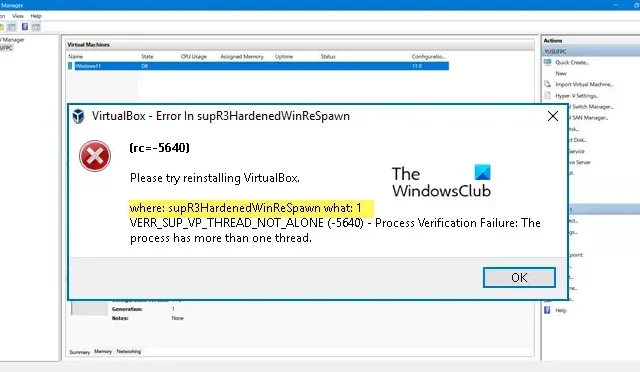
VirtualBox を再インストールしてみてください。
ここで: supR3HardenedWinReSpawn 内容: 1
VERR_SUP_VP_THREAD_NOT_ALONE (-5640) – プロセス検証の失敗: プロセスに複数のスレッドがあります。
supR3HardenedWinReSpawn の VirtualBox エラーを修正
supR3HardenedWinReSpawn で VirtualBox エラーが発生した場合は、以下の解決策に従って問題を解決してください。
- VM の保存された状態を破棄する
- VBoxDRV ドライバーをインストールする
- 不整合レジストリを修正
- VM のメモリを増やす
- VirtualBox を再インストールする
これらの方法を 1 つずつ説明しましょう。
1] VM の保存された状態を破棄する
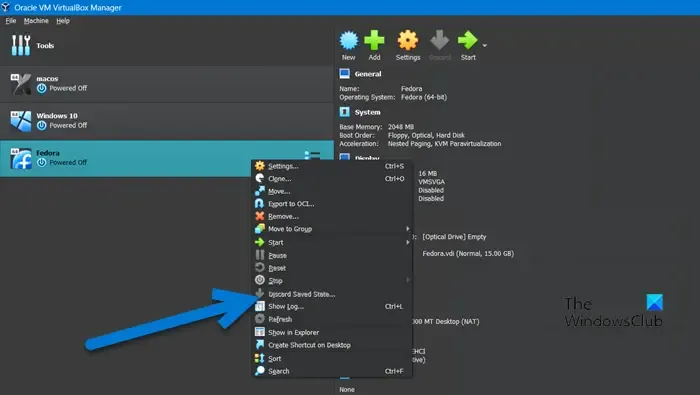
仮想化ソフトウェアには、保存された状態と呼ばれる特別な機能があり、仮想マシンの現在の状態を保存することで、以前に残した状態にアクセスできます。何らかの形で、ラップトップの休止機能に似ていますが、仮想マシンにあります。保存された状態に問題がある場合、仮想マシンを起動しようとするとエラーが発生します。そのため、保存された開始を破棄して、次の手順を使用して問題を解決します。
- まず、VirtualBox マネージャーを起動します。
- 次に、保存された状態の仮想マシンをクリックします。
- 選択したら、VM を右クリックし、[保存された状態を破棄] を選択します。
うまくいけば、これで問題が解決します。[保存された状態を破棄] オプションがグレー表示されている場合は、次の解決策に進みます。
2] VBoxDRVドライバーをインストールする
VBoxDRV ドライバーがないため、マシンの起動が停止し、supR3HardenedWinReSpawn エラーが表示されます。このソリューションの最も優れた点は、何もダウンロードする必要がないことです。インストール メディアはコンピュータに存在します。私たちがしなければならないのは、その場所に行ってインストールすることだけです。そのためには、ファイル エクスプローラーを開き、アドレス バーをクリックして、次の場所を貼り付けます。
C:\Program Files\Oracle\VirtualBox\drivers
VBoxDrv.infを右クリックし、[管理者として実行] をクリックします。UAC プロンプトが表示されたら、[はい] をクリックします。画面がちらつくことがありますが、新しいドライバーを手動でインストールするときの Windows のデフォルトの性質であるため、パニックにならないでください。
ドライバーがインストールされたら、管理者としてコマンド プロンプトを起動し、次のコマンドを実行します。
sc start vboxdrv
最後に、CMD を閉じて VM を起動し、問題が解決したかどうかを確認します。
3]矛盾したレジストリを修正
レジストリに不整合があるか、ディレクトリの問題がある場合、VM は起動に失敗します。不整合を修正するために、すべてのデバイスに存在するレジストリ エディターを構成できます。ただし、続行する前に、必ずレジストリのバックアップを作成してください。
バックアップを作成したら、レジストリ エディターを開き、次の場所に移動します。
HKEY_LOCAL_MACHINE\system\currentcontrolset\services\vboxdrv
ImagePath ファイルをダブルクリックし、ファイルのパスが「C:\Program Files\Oracle\VirtualBox\drivers\vboxdrv\VBoxDrv.sys」であることを確認します。パスが異なる場合は、正しい場所を入力して [OK] をクリックします。完了したら、前のソリューションに移動して、VBoxDrv.inf ファイルをインストールします。必要なファイルをインストールしたら、コンピューターを再起動し、問題が解決したかどうかを確認します。
4] VMのメモリを増やす
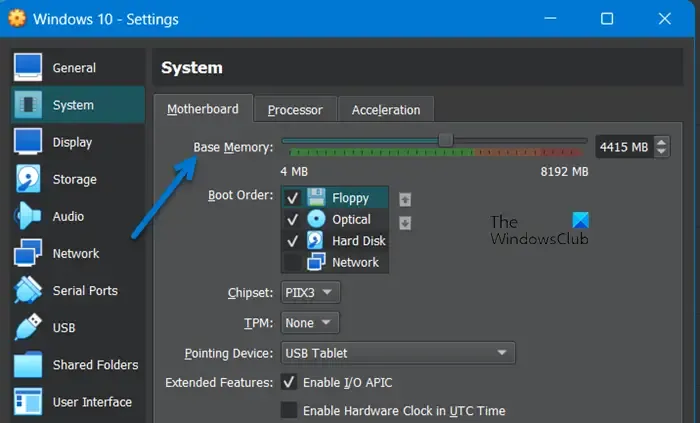
ディレクトリの問題を解決し、不足しているドライバをインストールしても問題が解決しない場合は、仮想マシンにより多くのメモリを割り当てます。同じことを行うには、以下のマシンの手順に従います。
- 仮想ボックスを開きます。
- マシンを右クリックし、[設定] を選択します。
- システム > マザーボードに移動します。
- スライダーを使用してベース メモリを増やします。
変更を保存したら、仮想マシンを開き、問題が解決したかどうかを確認します。
5] VirtualBoxを再インストールする
何も機能しない場合は、エラー メッセージに従います。システムからVirtualBox アプリをアンインストールし、virtualbox.orgにアクセスして、管理者権限でインストールします。これにより、ドライバーやファイルが欠落することなく、アプリの新しいコピーがシステムにインストールされます。
この記事に記載されている解決策を使用して問題を解決できることを願っています。
VirtualBox エラーを修正するにはどうすればよいですか?
VirtualBox エラー 0xc000000e とは何ですか?
正しくインストールされていない場合、VirtualBox でエラー 0xc000000e が発生します。ここに記載されているドライバーをインストールできます。それが機能しない場合は、アプリを再インストールすると、問題が解決されます。



コメントを残す